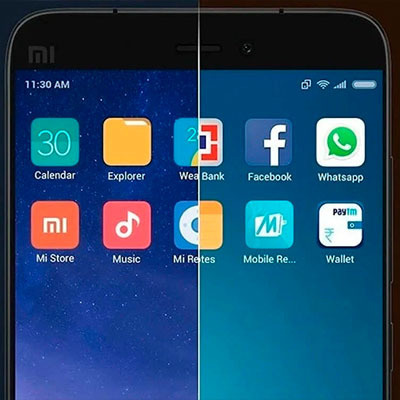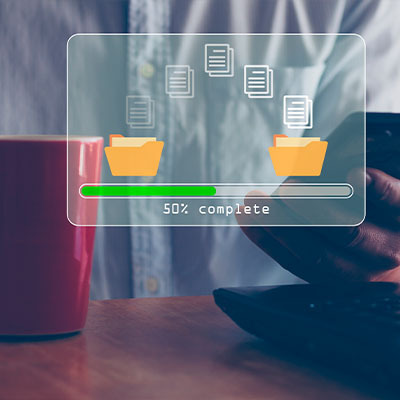Гаджет с ОС Андроид или iOS можно отследить, заблочить или обнулить информацию, если прошляпили смартфон или его умыкнули загребущие руки. В этом тексте три подсказки, как найти потерянный телефон с помощью настроек и спец. приложений. Даже если гаджет не подключен к Интернету.
В тему: Как защитить телефон: 7 функций и ПО для защиты смартфона
Как найти телефон с помощью сервисов Google и Apple
Google предоставляет возможность создать учетную запись при первичной настройке мобилки. Это полезный и удобный сервис, так как без него не будет работать Плей Маркет и другие сервисы от Гугла. Также, в случае потери или кражи телефона с помощью Google можно найти гаджет или произвести удаленную блокировку его экрана. Для регистрации необходимо ввести и запомнить данные своей учетки:
- номер телефона;
- адрес электронной почты;
- пароль.
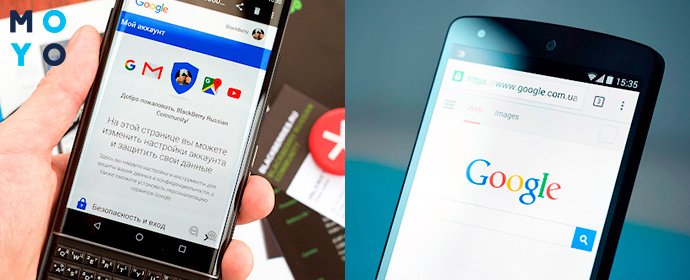
Чтобы дистанционно управлять гаджетом, в Гугл необходимо активировать пункты «Удаленная блокировка», и «Удаленный поиск устройства» (отметить галочками). Сработают эти функции только при включенной «Геолокации», которая определяет месторасположения на карте. Как это сделать.
- iOS: заходим в «Настройки» → «Конфиденциальность» → «Службы геолокации».
- Андроид: «Настройки» → «Месторасположение».
Итак, утерян телефон, как найти через сервис Гугл.
- В браузере на компьютере написать Гугл.com.
- В открывшемся окне нажать «Войти».
- Ввести электронную почту и пароль (авторизоваться).
- В правом углу сверху нажать на аватар «Мой аккаунт».
- Выбрать «Поиск телефона».
- Выбрать потерянное устройство из списка девайсов, на которых подключена данная учетная запись и повторно подтвердить пароль.
- Откроется окно с вариантами действий: «Прозвонить», «Найти», «Заблокировать», «Удалить данные».
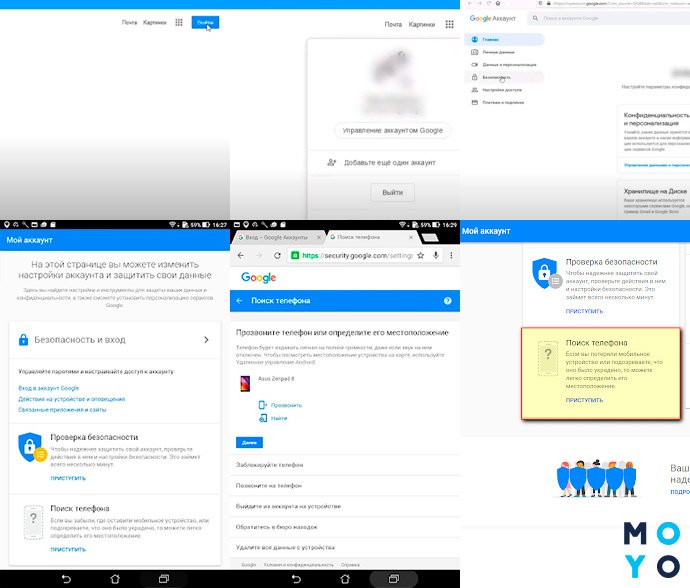
Значения этих действий очевидны.
1. «Прозвонить устройство»
Гаджет начнет звонить на полной громкости, даже если стоит беззвучный режим. Это подойдет в ситуации, если телефон утерян дома и находится в зоне слышимости.
2. «Найти устройство» (определение месторасположения)
При помощи функции геолокации, опция определяет, где находится смартфон. Но она работает только тогда, когда включена — на карте отобразится, где гаджет в данный момент. Если геопозиция отключена, поступит сообщение о дате последнего подключения к Интернету и нахождения в сети мобильного оператора.
3. Функция «Заблокировать»
Предоставляет возможность блокировать экран путем ввода пин-кода. Также предлагается отправить сообщение с текстом, например, «Телефон утерян. Пожалуйста, верните владельцу». В строке ниже необходимо указать номер, по которому человек, нашедший телефон, свяжется с вами.
4. «Выйти из аккаунта»
Данная опция позволяет частично выйти из своей учетной записи и не дает пользоваться от ее имени сервисами Гугл. Для пользования Ютуб или Плей Маркет потребуется подтверждение по дистанционной связи с устройством.
5. «Удалить данные»
Пригодится, если смартфон украли, а информация, которая содержится в телефоне, не должна попасть в чужие руки. Поставьте галочку на этом пункте. Данные с телефона будут дистанционно удалены до заводских настроек. После активации этой опции вся связь с телефоном будет потеряна.
А вот найти девайс на iOS возможно при настройке «Локатора». Как выполнить подключение:
- заходим в настройки;
- нажимаем на свое имя сверху угла экрана;
- клацаем на «Локатор»;
- производим активацию «Найти устройство»;
- «Сеть локатора» — найдет устройство, которое не подключено к сети.
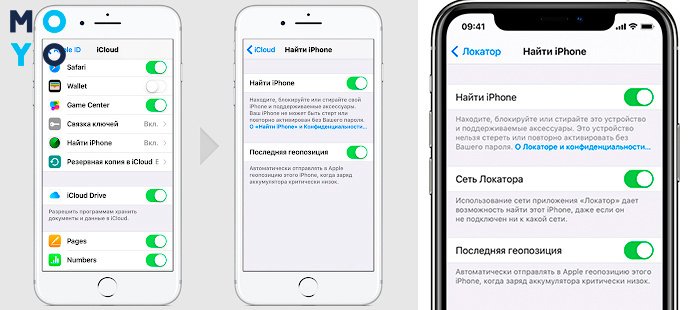
Важный момент — обратиться к оператору. Необходимо заблокировать симку, если номер используется для доступа к учетной записи или электронному кошельку. Это позволит избежать риска взлома конфиденциальной информации злоумышленниками (путем переноса сим-карты в другой телефон).
Читайте: Обзор Honor 10х Lite: 5 пустяков, с которыми не жизнь, а масленица
Приложения, которые помогут отыскать телефон дома
Существуют проверенные приложухи, которые найдут потерянный телефон дома, если он выключен. Их необходимо заранее предустановить.
К примеру, бесплатная программа «Pro Find my Phone» для Android поможет отыскать телефон хлопком в ладоши. Для ее активации нужно проделать четыре шага.
- Скачать приложение из Гугл Плей (следуя подсказкам всплывающих окон).
- Указать требуемое количество хлопков для срабатывания программы и мелодию, которая должна проигрываться.
- Громкость микрофона девайса увеличить на максимум, чтобы хлопки улавливались динамиком из разных точек комнаты.
- Активировать фонарик и режим вибрации в программе для упрощения поиска смартфона в темное время суток.
- Плюс «Pro Find my Phone»: нет необходимости в GPS.
- Минус: может сработать на звук упавшего предмета.
«Lose Me Not» — программа для iPhone и iPad, если уверены, что потеряли устройство дома. Работает так же как «Pro Find my Phone» — нужно хлопнуть в ладони.

Приложение бесплатное и устанавливается из App Store. Следуя подсказкам программы, нужно установить сигнал, который будет издавать устройство при хлопке. Мелодия остановится, как только гаджет возьмут в руки. Интерфейс приложения на русском и английском языках.
Плюс программы:
- не требует подключения к Интернету,
- не расходует заряд батареи,
- отсутствует надоедливая реклама.
Недостаток: чутко реагирует на любой резкий звук.
Интересная статья: Как выбрать смарт часы для детей: 6 ключевых параметров
Приложения, которые найдут телефон без интернета
Если девайс утерян и не подключен к Интернету, рекомендуем два приложения из Плей Маркет или App Store, которые смогут найти потерянный телефон, заблокировать и стереть данные:
| Приложение | Особенности | Плюсы | Минусы |
|---|---|---|---|
| «Find My Device» | Отображена карта с текущим месторасположением. | Блокирование экрана и удаление информации с телефона на расстоянии | Присутствует реклама |
| Приходит sms о смене sim-карты. | |||
| Find My iPhone | Все функции, которые доступны в личном кабинете, выполняются при помощи смс-команд, что важно при отсутствии Интернета |
На заметку: Как использовать смартфон как веб-камеру: 3 способа в помощь
Как еще можно найти потерянный телефон: не выкидывайте коробок после покупки смартфона и пленку с его тыльной стороны, где указан imei. Данные imei также можно увидеть с помощью команды в режиме набора номера: *#06#. Зная 15-значный код, сразу звоните своему мобильному оператору и отметьте гаджет как украденный. Оператор заблокирует сим-карту.
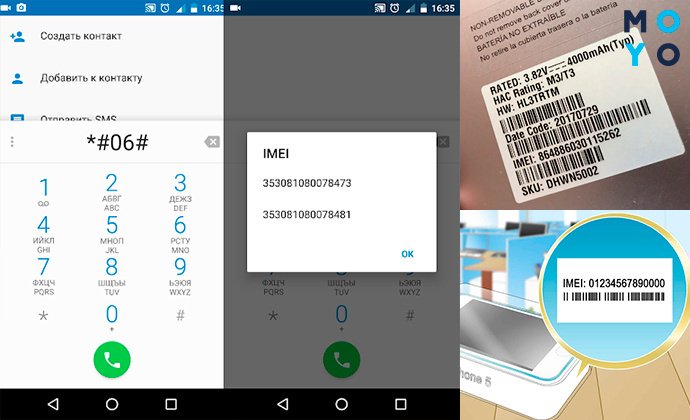
Подобьем итог, какие условия для поиска важны.
- Смартфон включен.
- Данные аккаунта Гугл известны.
- «Удаленная блокировка» и «Удаленный поиск устройства» — активированы.
- Геолокация и выход в сеть работают.
Официальный офис компании производителя и правоохранительные органы отслеживают смартфон по серийному номеру, а также через спутниковую связь.
Увлекательная статья: Как перенести данные на новый телефон: 5 способов «восстановиться»